Stampa
In questa sezione si possono trovare informazioni sui metodi di stampa basilari che utilizzano il driver della stampante.
|
NOTA
|
|
I metodi di stampa possono variare a seconda dell'applicazione in uso. Per informazioni dettagliate, vedere i manuali di istruzioni forniti con l'applicazione.
|
1.
Selezionare [Stampa] dal menu [File] dell'applicazione.

2.
Selezionare la stampante da [Nome] → fare clic su [Proprietà].
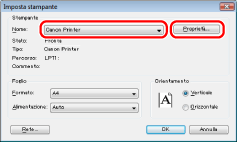
|
NOTA
|
|
In Windows 8/Server 2012, se si desidera stampare dall'applicazione Windows Store, visualizzare la charm bar sulla destra dello schermo e toccare [
 Dispositivi] → la stampante in uso → [Stampa]. Se si stampa con questa modalità, è possibile impostare solo alcune funzioni di stampa. Dispositivi] → la stampante in uso → [Stampa]. Se si stampa con questa modalità, è possibile impostare solo alcune funzioni di stampa. |
3.
Specificare le impostazioni desiderate nella schermata del driver della stampante→ fare clic su [OK].
Fare clic su ciascuna scheda e specificare le voci desiderate.
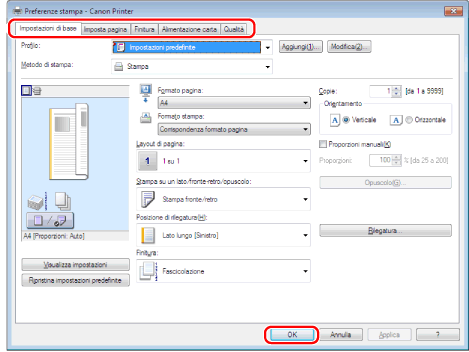
|
NOTA
|
|
La scheda [Impostazioni di base] comprende alcune impostazioni di base del driver. Le impostazioni configurabili nella scheda [Impostazioni di base] possono essere configurate anche in altre schede.
L'impostazione predefinita per [Stampa su un lato/fronte-retro/opuscolo] nelle [Impostazioni di base] è [Stampa fronte/retro]. Per informazioni dettagliate, vedere "Stampa su un lato/fronte-retro".
Per maggiori informazioni sulle funzioni di stampa disponibili, vedere "Funzioni di stampa" o consultare la guida in linea (vedere "Visualizzazione della Guida in linea").
|
4.
Fare clic su [OK].
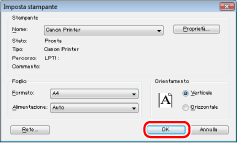
La stampa viene avviata.
|
NOTA
|
|
Alcuni modelli di stampante permettono di interrompere la stampa da una schermata di conferma dello stato della stampante/interruzione stampa (vedere "Monitoraggio stato/Annulla").
Se viene visualizzata l'icona di una stampante nel vassoio delle applicazioni nell'angolo inferiore destro dello schermo del computer, è possibile interrompere la stampa dal proprio computer. Fare doppio clic sull'icona della stampante → fare clic sul nome del file di cui si vuole interrompere la stampa → fare clic su [Documento] → [Annulla].
In Windows 8/Server 2012, quando si stampa dall'applicazione Windows Store e sono state precedentemente selezionate impostazioni che richiedono l'immissione di dati o una procedura quando si stampa con funzioni come la stampa protetta, modifica + anteprima, gestione ID divisione, ecc., viene visualizzato il messaggio [La stampante richiede il tuo intervento. Passa al desktop per risolvere il problema]. In questo caso, passare al desktop e seguire le istruzioni nella finestra di dialogo visualizzata.
|